看热讯:microsoftedge自身设置无法解决的8个问题
虽然MicrosoftEdge的“设置”菜单中已经有不少用户可定制的选项,但有时我们在使用该浏览器的过程中,还会遇到一些靠其自身设置无法解决的问题。这时,可以借助于Windows本地组策略编辑器,弥补Edge自身设置的短板。
小提示:要设置MicrosoftEdge组策略项目,启动本地组策略编辑器,然后逐级展开到“本地计算机策略→用户配置→管理模板→Windows组件→MicrosoftEdge”分支进行具体操作(图1)。
 (资料图片仅供参考)
(资料图片仅供参考)
1.无法安装扩展怎么办
如果不能为MicrosoftEdge添加下载的扩展,定位到组策略的MicrosoftEdge分支下,找到并双击“允许扩展”项,选择启用即可。
2.F11启动全屏浏览失效
如果用F11控制键切换Edge全屏显示失效,可尝试在组策略的MicrosoftEdge分支下,将“允许全屏模式”选项设置为“已启用”。
3.私密模式访问失败
MicrosoftEdge的私密浏览模式(InPrivate)允许不留痕浏览网页。若使用中发现无法切换到这一环境,可将组策略中上述分支下的“允许InPrivate浏览”项设置为开启状态。
4.无法保存历史记录
如果发现Edge无法留下访问历史记录以便回溯,可到组策略窗口中查看“允许保存历史记录”是否被禁用,然后启用即可。如果发现在开启了“允许保存历史记录”选项后,下次启动MicrosoftEdge,仍有浏览历史记录完全丢失的情况发生,可以查看组策略中的另一个选项“允许退出时清除浏览数据”是否处于开启状态,若为开启则将其禁用即可(图2)。
5.不能自定义搜索引擎
Edge允许用户更改默认的搜索引擎地址,还可以添加新的搜索引擎并随意切换。如果发现这一功能不能发生作用,可检查组策略“允许自定义搜索引擎”选项是否被禁用,将其开启即可。
6.无法开启开发人员设置页
如果遇到在按下F12键后,不能访问开发人员选项的情况,可通过组策略的“阻止访问MicrosoftEdge中的about:flags页”项,将其设置为“已禁用”或“未配置”状态。
7.收藏夹无法编辑或添加新内容
在组策略中将“阻止更改MicrosoftEdge上的收藏夹”设置为“禁用”状态,可解除对收藏夹的禁用。
8.拒绝麻烦的AdobeFlash确认
如果在播放某些网页视频时,每次需要点击确认AdobeFlash“即点即用”按钮,在Edge设置中开启Flash设置也仍如此。这时,除了在组策略中检查“允许AdobeFlash”选项是否开启外,还需要检查“配置AdobeFlash即点即用设置”是否处于禁用状态,若不是禁用状态,将其禁用即可(图3)。
标签: 无法解决 microsoftedge
推荐
-
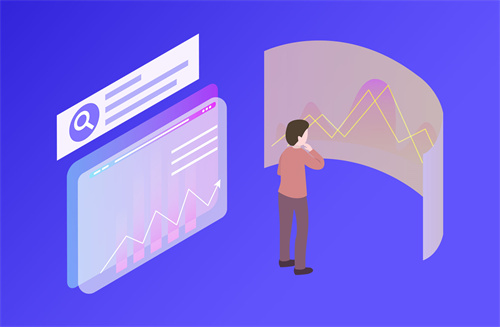
-

-

-

-

-

-

今日快讯:伯克希尔-哈撒韦(BRK.A.US)Q2营收761.8亿美元 净亏损437.6亿美元
8月6日,伯克希尔-哈撒韦(BRK A US)公布业绩显示,第二季度营收761 8亿美元,市场预期7
来源: -

-

-

-

-

-

-

-

-

-

-

-

-

-

-

-

-

今日热门!打造中国首个虚拟体育综合性赛事 首届上海虚拟体育公开赛开启
本文转自:中国新闻网中新社上海8月5日电(记者缪璐)首届上海虚拟体育公开赛(ShanghaiVirtualSportsOpen...
来源: -

-

当前焦点!CFTC商品持仓解读:黄金投机性净多头增加近4万手,原油净多头降至近二年新低(截至8月2日)
美国商品期货交易委员会(CFTC)数据显示,截至8月2日当周,基金经理所持COMEX黄金期货净多头寸
来源: -

-

-

-

-

-

-

天天热门:美股异动 | 悦商集团(WETG.US)涨逾61% 与集庆生物洽谈战略合作计划试水医疗行业
周五美股,截至发稿,悦商集团(WETG US)复牌后大涨61 05%,报29 47美元;该股盘初一度
来源: -

-

-

-

-

-

微资讯!亚马逊(AMZN.US)拟以17亿美元全现金收购消费类机器人公司iRobot(IRBT.US)
亚马逊(AMZN US)同意以每股61美元的价格收购消费类机器人公司iRobot(IRBT US),
来源: -

-

-

-

-

-

-

-

-

-

-

-

-

-

-

-

财富更多》
-

性价比最高的骁龙870平板 realmePad本月发布
今天,博主@数码闲聊站爆料,realme Pa...
-
市场监管总局:公布2022年国家计量比对项目 涉及食品安全、生物制药等领域
市场监管总局:公布2022年国家计量比对...
-
调动更多金融“活水” 纾困滋养小微企业发展
调动更多金融“活水”纾困滋养小微企业...
-
网络市场监管与服务示范区创建办法实施 助力网络经济发展
网络市场监管与服务示范区创建办法实施...
-
市场监管总局:网络市场监管与服务示范区创建管理办法发布实施
市场监管总局:网络市场监管与服务示范...
动态更多》
热点
- realme推出Android13尝鲜版 将隐私和安全作为一个主要更新
- 珠海芯动科技发布桌面GPU新品风华2号 功耗低至4W
- 红魔7SPro大黄蜂限定版首销售罄 搭载高通骁龙8+期间处理器
- 凯迪拉克CT5铂金超级辅助驾驶版上市 售价36.07万元
- OPPOWatch3最新渲染图发布 双曲微弧方形表盘设计
- 小米12T参数曝光 搭载联发科天玑8100旗舰处理器
- 米家眼镜相机正式开启众筹 5000万像素和800万像素潜望式长焦摄像头
- 华硕海外推出10nm处理器一体机 背面配置一块触控显示器
- 联想发布黑白激光打印一体机 支持微信小程序扫码等多种打印方式
- 苹果官方零售店推出3小时送达服务 目前仅限上海4家店铺支持
- 环球观热点:国际金价后市料升向1812-1814美元区间
- 环球观天下!港股异动:赛诺菲将认购创新药企信达生物股份,溢价达29.13%
- 荣耀70是全系100W快充吗 荣耀70pro怎么样值得买吗
- 谷歌PixelWatch采用什么处理器?谷歌pixel6Pro国内能用吗?
- 黑鲨6处理器性能怎么样?黑鲨6搭载什么处理器?
- 红米Note11T潮流限定版搭载什么处理器 红米note11t的屏幕怎么样
- vivoS15怎么设置经典桌面呢?vivos15耳机接口在哪
- OPPOPadAir玩游戏怎么样?oppopadair可以画画吗?
- 中兴Axon40Pro手机怎么样 中兴axon40pro支持红外吗
- 红米Note11T潮流限定版限量吗 红米note11T的屏幕怎么样
- OPPOReno8有哪些好用的功能吗?opporeno8的处理器怎么样
- opporeno8Pro返回键怎么设置 opporeno8pro处理器是什么?
- 红米note11TPro屏幕显示效果怎么样 红米note11tpro值得买吗
- vivoS15游戏帧率稳定吗 vivos15的nfc功能怎样打开
- 真我GTNeo3火影限定版里有什么?真我gtneo3有红外遥控吗
- OPPOFindX5与OPPOReno8Pro区别大吗 oppofindx5有红外遥控功能吗
- OPPOReno8pro+手机耗电严重吗 opporeno8的返回键怎么调出来
- vivox80怎么设置来电闪光 vivox80支持无线充电吗
- OPPOA57续航怎么样 oppoa57手机密码忘了怎么开锁
- 小米12Ultra手机手机充电速度怎么样呢?小米12ultra什么时候降价呢?
- 红魔7SPro处理器性能怎么样?红魔7spro是曲屏吗?
- vivoY33e处理器性能怎么样 vivoY33e搭载什么处理器?
- 红魔7SPro什么时候上市?红魔 7S Pro屏幕参数怎么样?
- 真我平板X日常使用怎么样?真我平板x吃鸡能开多少帧?
- vivoT2x和vivoT1x的区别是什么 vivot2x充满电要多久
- oppofindx5pro天玑版618降价吗 oppofindx5pro怎么样值得买吗
- oppofindN日常使用怎么样呢?oppofindn支持无线充电吗
- 红米note11TPro怎么调整刷新率 红米note11值得买吗
- 荣耀70Pro+玩游戏发热严重吗 荣耀70pro参数配置怎么样?
- 荣耀70怎么设置双击亮屏 荣耀70的像素是多少呢?
- 戴尔成就5620玩游戏怎么样?戴尔成就5620散热怎么样?
- 一加10T处理器性能怎么样 一加10T搭载什么处理器
- 小米平板6处理器性能怎么样 小米平板6采用什么处理器
- AORUSModelX台式机玩游戏怎么样 台式机电脑开不了机是怎么回事
- iPhone14系列内存多少是多少?iphone14价格是多少?
- 小米手环7息屏显示怎么设置 小米手环7怎么自定义壁纸呢?
- opporeno8和oppofindx3哪个好 oppofindx3有红外线功能吗
- opporeno8pro怎么打开开发者选项 opporeno8pro的处理器是什么?
- 真我q5pro怎么设置屏幕刷新率?realmeq5pro值得购买吗
- 摩托罗拉MotoG62处理器性能怎么样?摩托罗拉MotoG62搭载什么处理器?
- 荣耀70手机屏幕怎么样?荣耀70的电池容量是多少?
- vivoS15Pro耗电严重怎么办?vivoS15Pro为什么耗电快?
- vivoS15pro怎么设置来电闪光呢?vivos15的nfc功能怎样打开
- ios16的自定义锁屏怎么设置?ios16什么时候可以更新呢?
- ios16有开发者模式吗 ios16的备份可以在ios15恢复吗
- 荣耀70游戏掉帧严重吗 荣耀70的像素是多少?荣耀70的电池容量是多少?
- 新版苹果MacBookAir怎么样?macbookair忘记开机密码怎么办?
- 荣耀70怎么打开主角模式呢?荣耀70的卡槽怎么打开?
- opporeno8怎么设置按键震动 opporeno8耳机孔在哪儿?
- 一加ace竞速版怎么设置HD呢?一加ace竞速版屏幕怎么样呢?
- 荣耀70Pro怎么设置全面屏呢?荣耀70的指纹解锁在哪里?
- 机械师曙光16日常使用怎么样 机械师曙光15显卡是满血吗
- 驱散三伏烦恼,2022款瑞虎3x“从内到外”给你清凉一夏
- 方太集成烹饪中心新品玥影耀目上市,前瞻引领未来高端厨房新趋势
- 此标题,已无法表达瑞虎7 PLUS鲲鹏动力的强大之处
- OPPO两款折叠新机完成注册 可能搭载高通骁龙8+旗舰处理器
- OPPOWatch3发布会定档 搭载新的Apollo4Plus旗舰级协处理器
- 红旗全新旗舰车型曝光 售价最高也超过百万元
- 联想motorazr2022包装盒曝光 采用第三代星轨准镜面折叠转轴方案
- RedmiK50Ultra将于本月正式发布 搭载K50电竞版同款屏幕
- TP-LINK全新智能门锁发布 只要有无线路由器就能联网
- 小米12T系列终极之作曝光 将采用1080P屏幕搭载高通骁龙8+旗舰处理器
- 苹果有望秋季更新多款iPad新品 预计采用A14处理器
- 一加AcePro将于8月9日发布 首创八通道全贯穿散热系统
- 网易云音乐听歌识曲史诗级更新 支持哼唱念歌词等多种识曲方式
- realme推出Android13尝鲜版 将隐私和安全作为一个主要更新
- 世界热头条丨国信期货早评:油价维持震荡偏弱,期螺夜盘小幅企稳
- 【环球新要闻】8月5日机构对金融市场观点汇总
- 珠海芯动科技发布桌面GPU新品风华2号 功耗低至4W
- 红魔7SPro大黄蜂限定版首销售罄 搭载高通骁龙8+期间处理器
- 凯迪拉克CT5铂金超级辅助驾驶版上市 售价36.07万元
- OPPOWatch3最新渲染图发布 双曲微弧方形表盘设计
- 天天最新:一百条文案,都不及这份山东式的浪漫!
- 环球快看:8月5日中辉期货宏观早报:英国央行加息50基点同时警告衰退,美国劳动力市场放缓市场等待周五非农数据。
- 环球观速讯丨全球领先的背后,看于新国创新工作室如何为干散货码头装上“最强大脑”
- 小米13系列超声波屏下指纹方案曝光 采用全新八核心架构设计
- 荣耀平板8拿下京东超高好评率 搭载12英寸LCD屏幕
- 环球速讯:邓紫棋出身音乐世家,她有过硬的唱功,少有的惊人“铁肺”
- 豪爵VX125踏板摩托正式上市 后排载人装有折叠脚踏
- 全新荣耀MagicBook14锐龙版开启预售 支持DC护眼调光
- 华硕正式公布首款折叠屏笔记本 采用了Intel12代i7处理器
- 焦点速读:FuboTV(FUBO.US)Q2营收同比增近70%,净亏损同比扩大22%
- 世界看点:信达生物溢价29%发新股给知名药企赛诺菲 并达成战略合作
- 今日看点:国产新冠口服药第一股?真实生物递表港交所 未有收入亏损加剧
- 每日焦点!苹果iphone14细节“特别”,郭明錤预测价值很高
- 今日关注:“智能雷电预警平台”上线,衢州高速哪里有雷击有故障秒定位
- 信息:英为财情市场速递:初请失业金人数引衰退担忧,市场静待非农数据!
- 天天简讯:博实乐教育(BEDU.US)Q3营收同比增长20.7% 净亏损710万元
- 当前消息!PDF文件转Excel表格怎么转?这两种方法学习一下。
- 环球热文:看黑龙江移动如何赋能千行百业
- 当前快看:AMC院线(AMC.US)Q2亏损超预期 将支付优先股为特别股息
- 全球观察:俄乌冲突下的受益者:美国6月贸易逆差大幅收窄
- 环球观热点:锐龙7000的顶盖设计是否有问题?
- 滚动:赵丽颖接替黄晓明当店长的第一天,营业额就破纪录,低估她了!
- 环球快资讯丨安进Q2每股收益及营收超出预期
- 天天亮点!怪物饮料 Q2 每股收益 逊于预期, 营收 超出预期
- 热门看点:“无证销售”成基金销售违规“重灾区”,又见券商分支机构遭双罚,监管加大查处力度
- 热文:科学文化的多元性及其价值
- 全球速讯:欧美衰退阴云笼罩油市!美、布双双跌回俄乌冲突爆发前的水平
- 今日播报!NortonLifeLock Inc Q1 每股收益 超出预期, 营收 低于预期
- 速递!美股异动 | 尚乘数科(HKD.US)复牌跌超18% 长江实业澄清持股传闻
- 今日热搜:中关村在线:miniled显示器测试
- 天天观焦点:美股盘前:中概电商股上升 每日优鲜暴涨70%
- 全球焦点!e家快服(EJH.US)开始为猴痘中医可行治疗应用的临时研究提供中药
- 环球微速讯:美股异动 | 热门中概股普涨 百济神州(BGNE.US)涨超7%
- 今日看点:SEC要求Robinhood(HOOD.US)披露有关卖空交易合规信息
- 全球微资讯!在线旅游公司Booking跌约3% 季度营收低于预期且增速开始放缓
- 世界热点!广告市场大盘增长承压,阿里智能信息事业群“打包”产品求变现
- 世界短讯!英银如期加息50个基点,但经济前景预期更糟,英镑短线重挫近90点
- 资讯:阿里巴巴被SEC列入“欲摘牌”名单 股价大跌11%|sec|退市_网易科技
- 焦点资讯:我国成功发射陆地生态系统碳监测卫星
- 焦点速看:美国员工最多的公司开始裁员 通胀让消费者节衣缩食
- 世界快讯:七夕帮取帮送帮买帮办,顺丰同城让爱如约而至
- IVD上游需求爆发,上百家公司同台竞技,为什么菲鹏生物独占鳌头?
- 【全球新视野】航发制造商Rolls-Royce重挫10% 警告三大阴云笼罩全年
- 【世界独家】《中国家电健康趋势白皮书(2022年)》发布
- 环球热头条丨人民日报海外版丨苏州高铁新城瞄准智能网联汽车产业:路智慧 车聪明
- 天天快播:NYMEX原油下看89.36美元
- 天天日报丨港股收市:恒科指劲升逾3% 阿里巴巴升5% 但成交额跌破900亿
- 热资讯!新增32GB版,不知道怎么选配置?一文看懂惠普战66哪种版本最划算
- 【全球报资讯】为了削减成本,植物肉巨头Beyond Meat宣布裁减40个职位
- 焦点热门:汇丰银行8月4日外汇快讯:投资者对英镑持观望态度
- 方太发布集成烹饪中心新品玥影,以“超薄”制胜
- 当前播报:8月4日汇市观潮:欧元、英镑和日元技术分析
- 当前快播:航运巨头马士基预测:今年全球海运集装箱需求将疲软
